Una vez hayamos descomprimido el instalador del OSB procedemos a ejecutarlo de la siguiente manera:
Como es un ambiente de Desarrollo omitimos las actualizaciones, presionamos "Siguiente":
Especificamos la ruta donde hayamos instalado el Weblogic, se muestra además el nombre que tendrá el ORACLE_HOME, presionamos "Siguiente":
En el tipo de instalación, seleccionamos la opción de "Personalizada", presionamos "Siguiente":
Seleccionamos los componentes que vamos a instalar, para el caso seleccionamos todos los componentes, presionamos "Siguiente":
Se realiza una comprobación de los requisitos para la instalación. Presionamos "Siguiente":
Se mostrarán automáticamente las rutas donde se encuentra el Weblogic instalado y el OEPE. Presionamos "Siguiente":
Se nos mostrará el resumen de lo que se instalará. Presionamos "Instalar" para comenzar con la instalación:
Vemos el progreso de la instalación, esperamos unos minutos a que finalice.
Luego de unos minutos se muestra que la instalación termino, presionamos "Siguiente":
Por ultimo se muestra el resumen de la instalación, para terminar presionamos el botón "Terminar":
Una vez hemos instalado los binarios del OSB, procederemos a realizar la configuración del OSB, en éste proceso es donde se crea el Dominio.
Para iniciar el asistente de configuración, ingresamos a la ruta ORACLE_HOME\common\bin y ejecutamos el archivo config.cmd:
Se nos mostrará el asistente de configuración en el cual seleccionaremos la opción de Crear un nuevo Dominio y presionamos "Siguiente":
Seleccionamos los siguientes productos y presionamos "Siguiente":
Especificamos el nombre del Dominio y la ubicación del dominio, presionamos "Siguiente":
Especificamos el nombre y contraseña para el usuario administrador de Weblogic, presionamos "Siguiente":
Especificamos el modo de inicio del Servidor de OSB, para el caso seleccionamos el modo de "Desarrollo" y en el JDK dejamos el que aparece por defecto que usamos en la instalación del Weblogic. Presionamos "Siguiente":
Luego especificamos los accesos a la base de datos para cada repositorio a ser utilizado por el OSB:
Se realizará la prueba de conexión a los esquemas de repositorio antes de comenzar con el proceso de creación del Dominio. Una vez la conexión fue exitosa presionamos "Siguiente":
Se nos mostrará el resumen de la configuración, presionamos "Crear" con lo que comenzará el proceso de creación del Dominio que contendrá el Servidor de OSB:
Se muestra a continuación el progreso de instalación del dominio el cual tardará pocos minutos.
Por ultimo se muestra que se finalizó el proceso de creación del dominio. Presionamos el botón "Listo" para terminar con el asistente:
Una vez finalizado la configuración del OSB, estamos listos para iniciar nuestro servidor, para ello ejecutamos desde una linea de comandos el archivo startWeblogic,cmd que se encuentra en la ruta MW_HOME\user_projects\domains\nombre_dominio:
Veremos que el inicio debe terminar cuando veamos que el servidor cambia al estado "Running":
Cuando ya está ejecutándose el Servidor ya podremos ingresar a la consola del OSB:
Con lo anterior tendremos ya listo nuestro servidor de OSB para comenzar con nuestros desarrollos.



















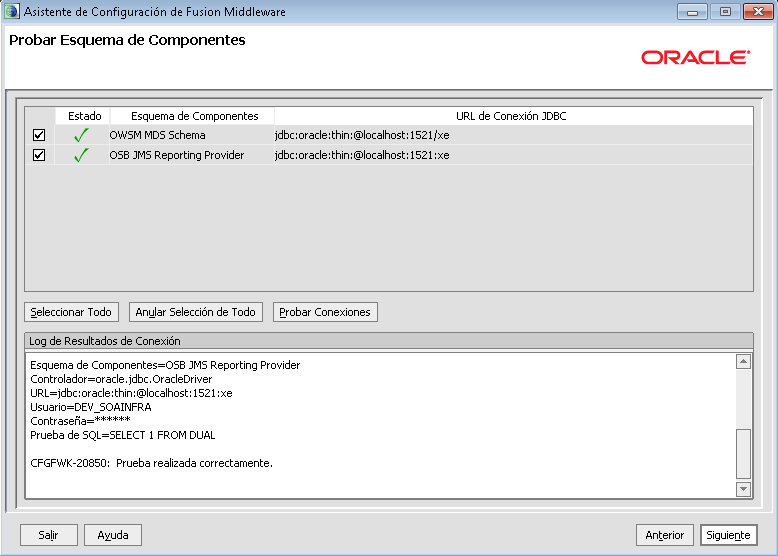






No hay comentarios:
Publicar un comentario